Windows找不到文件rundll32.exe?解决之道在这里
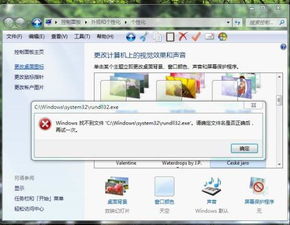
在使用Windows操作系统的过程中,有时会遇到系统提示“找不到文件rundll32.exe”的错误信息。这一问题可能会让你的电脑运行不畅,甚至影响到一些基本功能的正常使用。那么,rundll32.exe是什么文件?为什么会找不到它?又该如何解决这一问题呢?本文将从多个维度为你一一解答。
rundll32.exe是Windows操作系统中的一个可执行文件,它用于执行动态链接库(DLL)文件中的函数。这个文件位于C:\Windows\System32目录下,是系统正常运行所必需的重要组件之一。rundll32.exe不仅支持16位DLL文件的调用,还能加载32位DLL文件中的函数,从而实现多种系统功能和应用程序的运行。
造成系统提示“找不到文件rundll32.exe”的原因有很多,常见的有以下几种:
1. 系统文件丢失或损坏:这是最直接的原因。rundll32.exe文件可能因为某些原因被误删或损坏,导致系统无法找到它。
2. 病毒感染:恶意软件或病毒可能会破坏rundll32.exe文件,使其无法正常运行或完全被删除。
3. 注册表异常:Windows注册表是存储系统配置和设置的数据库。如果注册表中的某些条目被错误修改或删除,可能会导致系统无法正确找到或加载rundll32.exe。
4. 软件冲突:某些应用程序可能与rundll32.exe产生冲突,导致其被错误地删除或覆盖。
5. 硬件问题:硬盘故障或文件系统错误也可能导致系统文件丢失,包括rundll32.exe。
针对上述原因,我们可以采取以下措施来解决“找不到文件rundll32.exe”的问题:
如果确认是rundll32.exe文件丢失或损坏,可以从另一台运行相同Windows版本的正常电脑上找到该文件,并复制到问题电脑的C:\Windows\System32目录下。
1. 找到文件:在另一台正常电脑上,导航到C:\Windows\System32目录,找到rundll32.exe文件。
2. 复制文件:将rundll32.exe文件复制到U盘或其他移动存储设备中。
3. 粘贴文件:将移动存储设备连接到问题电脑,将rundll32.exe文件粘贴到C:\Windows\System32目录下。
4. 重启电脑:完成复制后,重启电脑以应用更改。
系统文件检查器(SFC)是Windows内置的一个工具,用于检查并修复系统文件的完整性。
1. 打开命令提示符:在桌面左下角的搜索框中输入“命令提示符”,然后选择“以管理员身份运行”。
2. 运行SFC扫描:在命令提示符中输入“sfc /scannow”,然后按下回车键。SFC将开始扫描系统文件,并尝试修复任何找到的损坏文件。
3. 等待完成:SFC扫描可能需要一些时间来完成,具体取决于系统的大小和文件数量。
4. 重启电脑:扫描完成后,重启电脑以应用修复。
如果怀疑是恶意软件或病毒导致的文件丢失或损坏,可以使用杀毒软件进行扫描和清理。
1. 更新杀毒软件:确保你的杀毒软件是最新版本,以便能够检测到最新的恶意软件。
2. 进行全盘扫描:运行杀毒软件的全盘扫描功能,以检测并清理任何潜在的恶意软件。
3. 清理恶意软件:如果杀毒软件检测到恶意软件,请按照提示进行清理。
4. 重启电脑:完成清理后,重启电脑以应用更改。
硬盘错误也可能导致系统文件丢失,包括rundll32.exe。可以使用磁盘检查(CHKDSK)工具来检查并修复硬盘错误。
1. 打开命令提示符:同样以管理员身份运行命令提示符。
2. 运行CHKDSK扫描:在命令提示符中输入“chkdsk X: /f”(X代表需要检测的驱动器号,通常C是系统驱动器),然后按下回车键。系统会提示你在下次重启时运行CHKDSK扫描。
3. 重启电脑:按照提示重启电脑,并在启动时允许CHKDSK扫描运行。
4. 等待完成:CHKDSK扫描可能需要一些时间来完成,具体取决于硬盘的大小和错误数量。
67.21M迷你枪战精英直装科技
14.09M海棠书屋免费阅读无弹窗
38.92M区块琏工程技术人员考试聚题库
43.19MHey安卓app
74.56M恐龙卡片对决
63.13M托卡博卡的生活世界
71.11M抽签助手免费版
13.43M雷索纳斯2025版
45.34M麦斯历险记2
70.91MKHMD音乐官方正版
本站所有软件来自互联网,版权归原著所有。如有侵权,敬请来信告知 ,我们将及时删除。 琼ICP备2024021917号-13